- У некоторых пользователей отсутствует опция регистрации в программе расширенных обновлений безопасности (ESU) Windows 10.
- Если ваш ПК соответствует требованиям, вы можете попробовать различные шаги по устранению неполадок и даже принудительно активировать эту опцию, изменив реестр и запустив инструмент
ClipESUConsumer.exe.
В Windows 10 опция регистрации компьютера в программе расширенных обновлений безопасности (ESU) теперь должна быть доступна через параметры «Центра обновления Windows». Однако, если это не так, можно предпринять несколько шагов по устранению неполадок.
Официальная поддержка Windows 10 завершается 14.10.2025, что означает прекращение со стороны Microsoft предоставления исправлений безопасности, обновлений для обслуживания и технической поддержки. Поскольку многие пользователи не готовы к переходу на Windows 11, софтверный гигант предлагает программу ESU для продления критически важных обновлений безопасности до 13.10.2026.
Проблема заключается в том, что для многих пользователей опция регистрации до сих пор не отображается. Если это ваш случай, вы можете выполнить некоторые шаги по устранению неполадок, чтобы решить эту проблему и присоединиться к программе.
Прежде чем приступить к устранению неполадок, стоит отметить, что Microsoft ранее заявляла о постепенном внедрении опции регистрации, и ее появление на всех совместимых компьютерах займет некоторое время. Однако ожидается, что она появится к 14.10.2025.
Кроме того, хотя рекомендуется зарегистрироваться как можно скорее, вы можете завершить регистрацию до или после окончания поддержки операционной системы.
В этом руководстве я опишу различные шаги по устранению неполадок, которые можно использовать для решения проблемы с отсутствующей опцией регистрации в Windows 10.
- Требования для регистрации в ESU Windows 10
- Исправление отсутствующей опции регистрации в ESU Windows 10
Требования для регистрации в ESU Windows 10
Для регистрации в программе расширенных обновлений безопасности компьютер должен соответствовать следующим требованиям:
- Версия: Windows 10 Домашняя, Профессиональная, Pro для образовательных учреждений или Рабочая станция.
- Сборка: Windows 10 22H2 с установленными последними обновлениями.
- Профиль: Профиль учетной записи Microsoft, настроенный как администратор.
Если вы используете локальную учетную запись, вам будет предложено войти с учетной записью Microsoft. Вы не можете использовать учетную запись с меньшими привилегиями, чем администратор.
Программа недоступна для других версий, кроме упомянутых выше. Кроме того, вы не можете зарегистрироваться в программе обновлений безопасности на коммерческих устройствах, таких как те, которые подключены к Active Directory, управлению мобильными устройствами (MDM) или устройствам в режиме киоска.
Исправление отсутствующей опции регистрации в ESU Windows 10
Если на вашем компьютере отсутствует уведомление «Поддержка Windows 10 заканчивается в октябре 2025 года» с опцией «Зарегистрироваться сейчас», следуйте этим рекомендациям.
Установка последних обновлений
Microsoft делает ESU доступной для устройств под управлением Windows 11 22H2 с установленным последним накопительным обновлением. Это означает, что на момент написания статьи на устройстве должно быть уже установлено обновление безопасности за сентябрь 2025 года (или более позднее).
Чтобы загрузить и установить последние обновления Windows 10, выполните следующие действия:
Откройте Параметры.
Нажмите Обновление и безопасность.
Нажмите Центр обновления Windows.
Включите переключатель «Получать последние обновления, как только они станут доступны».
Нажмите кнопку «Проверить наличие обновлений», чтобы загрузить доступные последние обновления.
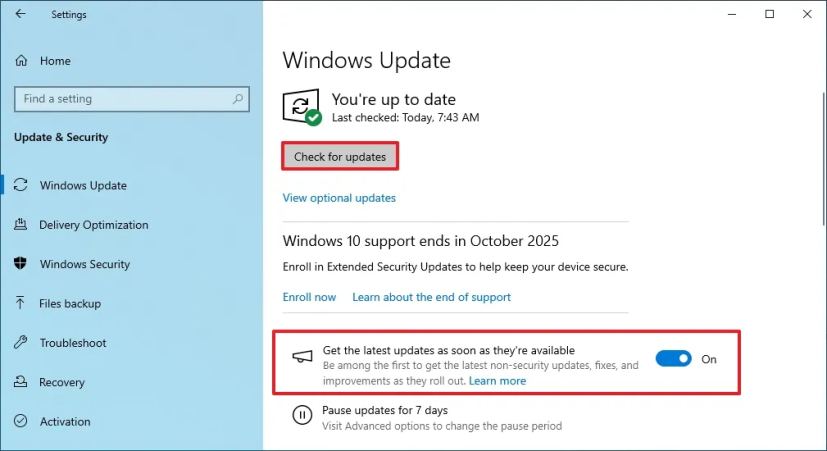
(Необязательно) Нажмите опцию «Загрузить и установить», чтобы применить предварительное обновление.
Краткое примечание: Предварительное обновление — это необязательное обновление, включающее все исправления, не связанные с безопасностью, которые Microsoft планирует выпустить в следующем обновлении по вторникам патчей. Вам не требуется загружать эти обновления в течение периода предварительного просмотра.Нажмите кнопку Перезагрузить сейчас.
После выполнения этих шагов, если обновление доступно, оно будет загружено и установлено автоматически на ваш компьютер.
Вход с помощью учетной записи Microsoft
В рамках процесса регистрации компания устанавливает требование использовать учетную запись администратора Windows 10, связанную с учетной записью Microsoft, поскольку активация расширенных обновлений безопасности должна быть сохранена в вашей учетной записи. Это связано с тем, что расширенные обновления безопасности технически являются платной услугой, хотя их все еще можно получить бесплатно.
Кроме того, стоит отметить, что вы можете зарегистрировать до 10 компьютеров с использованием одной и той же учетной записи Microsoft.
Возможно, вы все еще найдете опцию для регистрации, если используете локальную учетную запись, но для завершения процесса вам придется связать свою учетную запись Microsoft. Однако это также может быть причиной отсутствия этой опции на вашем компьютере.
Чтобы связать локальную учетную запись с учетной записью Microsoft, выполните следующие действия:
Откройте Параметры.
Нажмите Учетные записи.
Нажмите Ваши данные.
Нажмите опцию «Войти вместо этого с помощью учетной записи Microsoft» для параметра «Локальная учетная запись» в разделе «Параметры учетной записи».
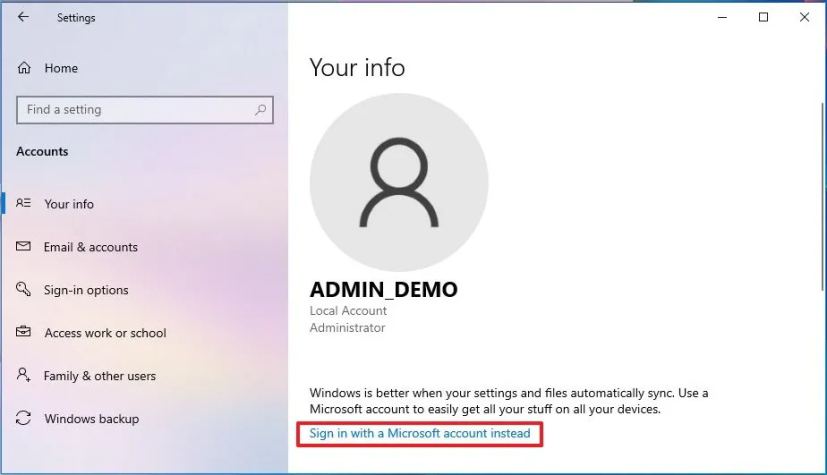
Подтвердите адрес электронной почты вашей учетной записи Microsoft.
Нажмите кнопку Далее.
Подтвердите пароль учетной записи.
Нажмите кнопку Войти.
Подтвердите пароль локальной учетной записи.
(Вариант 1) Нажмите опцию «Пропустить сейчас», чтобы пропустить настройку Windows Hello.
(Вариант 2) Нажмите кнопку Далее, чтобы создать PIN-код.
Создайте новый PIN-код для входа в Windows 10.
Нажмите кнопку ОК.
После выполнения этих шагов перезагрузите компьютер и проверьте параметры Центра обновления Windows на наличие опции «Зарегистрироваться сейчас».
На ПК, совместимых с Windows 11, может отсутствовать опция регистрации
Некоторые пользователи сообщают, что на компьютерах, совместимых с Windows 11, не отображается опция ESU. Однако у меня есть устройство, соответствующее требованиям для новой версии операционной системы, и эта опция на нем доступна.
Если опция отсутствует, вы можете попробовать временно отключить TPM 2.0 в прошивке Unified Extensible Firmware Interface (UEFI), чтобы сделать устройство несовместимым, и посмотреть, вызовет ли это появление опций регистрации расширенных обновлений безопасности в параметрах «Центра обновления Windows».
Чтобы отключить TPM 2.0 в UEFI материнской платы, выполните следующие действия:
Откройте Параметры.
Нажмите Обновление и безопасность.
Нажмите Восстановление.
Нажмите кнопку Перезагрузить сейчас в разделе «Расширенный запуск».
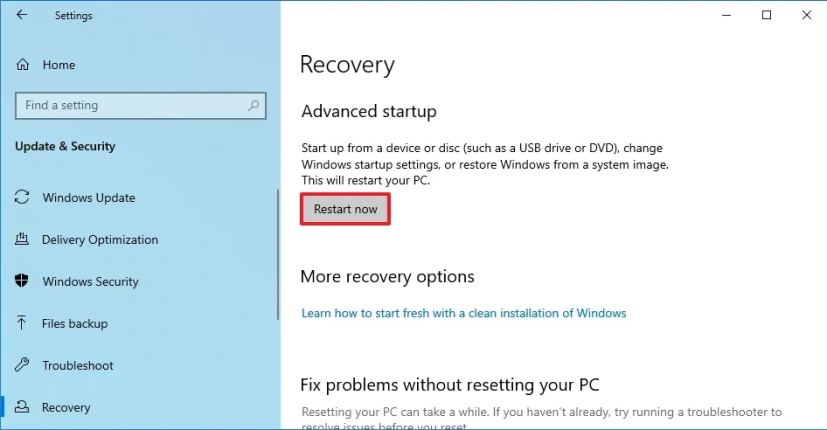
Нажмите Поиск и устранение неисправностей.
Нажмите Дополнительные параметры.
Нажмите опцию «Параметры встроенного ПО UEFI».
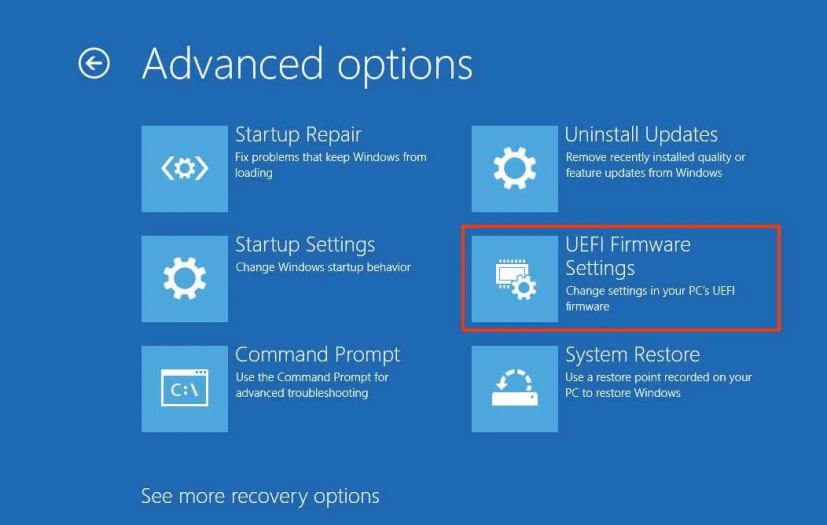
Нажмите кнопку Перезагрузить.
Нажмите на меню Advanced Security или Trusted Computing. Иногда опция доступна внутри подменю.
Выберите опцию TPM 2.0 и выберите опцию Отключено.
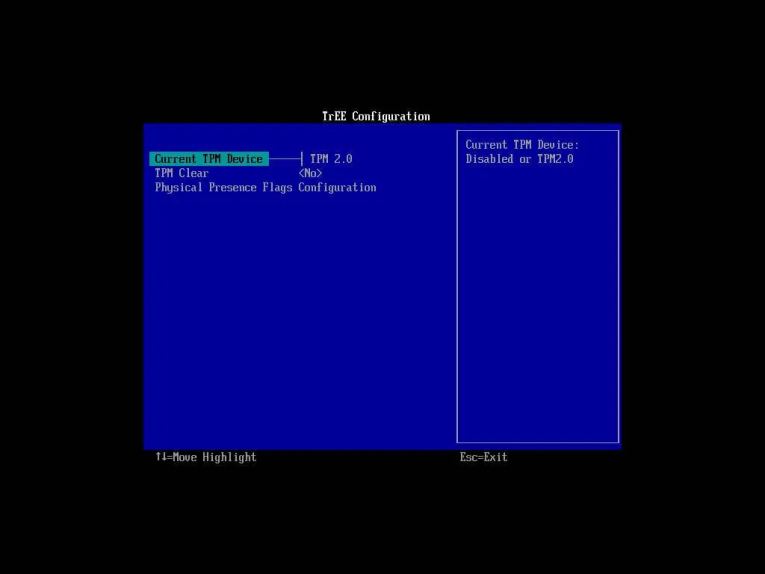
Важно отметить, что опция может иметь разные названия, например, Security Device, Security Device Support или TPM State.
Если материнская плата не имеет чипа TPM, но у вас система на базе AMD, то чип безопасности, вероятно, встроен в процессор. Опция тогда будет отображаться как «fTPM» (firmware-based TPM 2.0), «AMD PSP fTPM» или «AMD fTPM switch».
Если устройство является системой на базе Intel, TPM 2.0 будет доступен как «Intel Platform Trust Technology» или «Intel PTT».
После выполнения этих шагов вы можете проверить наличие обновлений в параметрах «Центра обновления Windows», чтобы убедиться, что опция стала доступна.
Принудительная активация опции регистрации ESU Windows 11 вручную
Если после выполнения вышеуказанных шагов по устранению неполадок опция регистрации по-прежнему недоступна, вы можете попытаться активировать ее вручную, убедившись, что служба «Connected User Experiences and Telemetry» включена, и отрегулировав реестр.
Для включения опции регистрации вручную выполните следующие действия:
Откройте Пуск.
Найдите Командная строка (или Терминал), щелкните правой кнопкой мыши по верхнему результату и выберите опцию Запуск от имени администратора.
Введите следующую команду, чтобы настроить службу Connected User Experiences and Telemetry на автоматический запуск, и нажмите Enter:
sc.exe config DiagTrack start= auto
Введите следующую команду для включения службы DiagTrack и нажмите Enter:
sc.exe start DiagTrack
Введите следующую команду для добавления следующего раздела реестра и нажмите Enter:
reg.exe add "HKLM\SYSTEM\CurrentControlSet\Policies\Microsoft\FeatureManagement\Overrides" /v 4011992206 /t REG_DWORD /d 2 /f
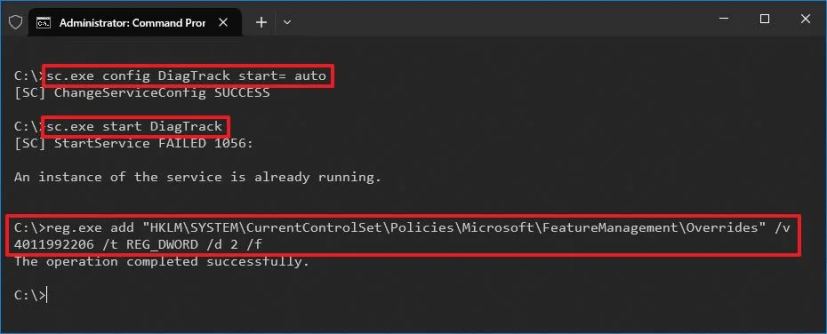
Перезагрузите компьютер.
Откройте Пуск.
Найдите Командная строка (или Терминал), щелкните правой кнопкой мыши по верхнему результату и выберите опцию Запуск от имени администратора.
Введите следующую команду для включения программы расширенных обновлений безопасности и нажмите Enter:
cmd /c ClipESUConsumer.exe -evaluateEligibility reg.exe query "HKCU\SOFTWARE\Microsoft\Windows NT\CurrentVersion\Windows\ConsumerESU"
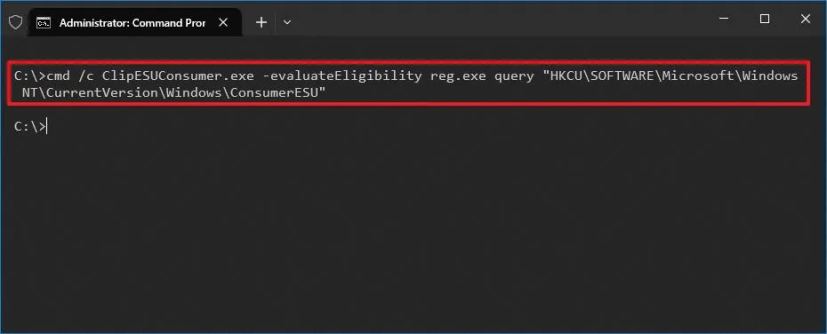
- Перезагрузите компьютер.
После выполнения этих шагов, если вывод равен null (ничего) или 0x0, откройте параметры «Центра обновления Windows» и убедитесь, что опция «Зарегистрироваться сейчас» для программы ESU Windows 10 доступна.
Обновление (1) от 25.09.2025: Если вы получаете сообщение «Для этого вам потребуется Интернет» при попытке зарегистрировать свой компьютер, обратите внимание, что я вижу ту же ошибку на устройствах, где опция уже доступна. В результате это может быть проблемой с операционной системой или облаком Microsoft. В таком случае подождите некоторое время и попробуйте снова.
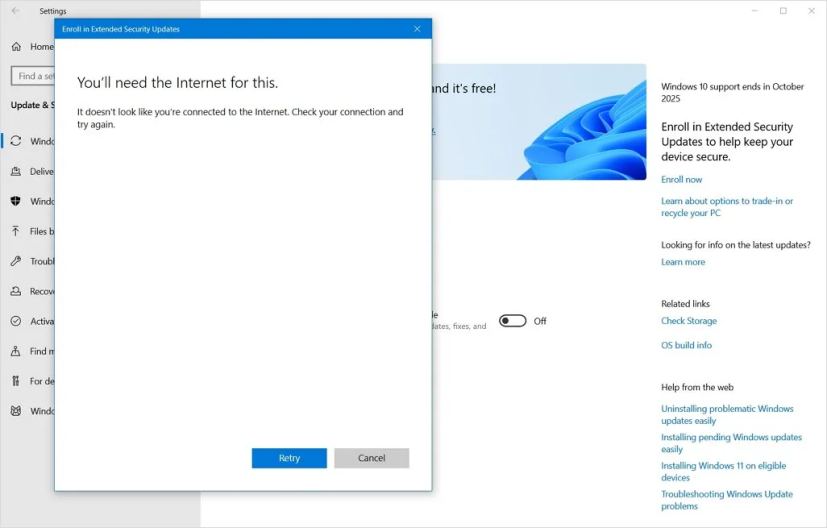
Обновление (2) от 25.09.2025: Через несколько часов нажатие кнопки «Повторить» или повторный запуск процесса начало работать на моей установке.